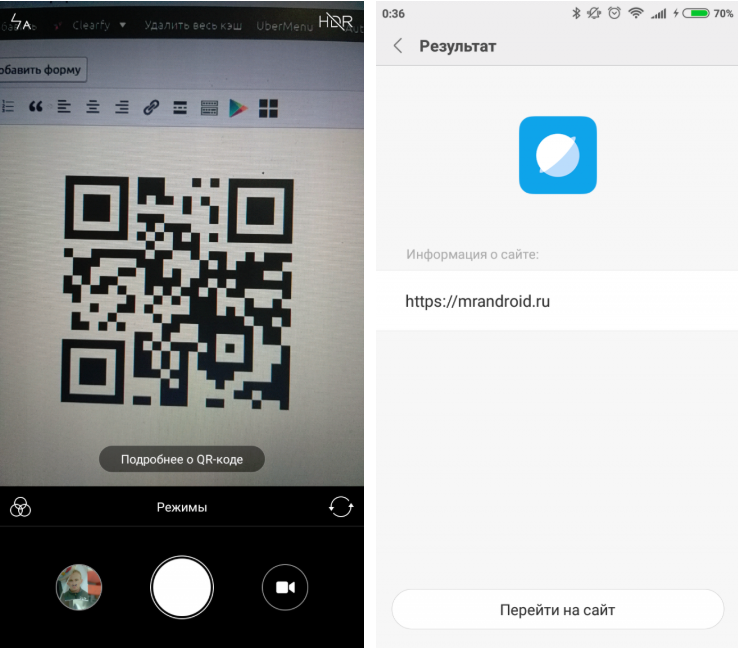Способы сканирования
Для Android-устройства есть несколько способов, которые помогут отсканировать код. Рассмотрим их более детально.
Камера
Некоторые производители добавляют в системную оболочку встроенный сканер штрих- и QR-кода. Прямо из приложения «Камера» можно получить доступ к зашифрованной информации.
Обратите внимание! Для примера использован Meizu M5 с версией оболочки Flyme 6.2.0.0G.
- Зайдите в приложение «Камера».
- Нажмите на значок выбора режимов → «Сканер».
- Наведите камеру на QR-код.
- На экране отобразится ссылка, которая была зашифрована.
- Также доступны такие действия:
- Открыть в браузере
- Копировать
- Передать
Встроенная программа
Большинство компаний предустанавливают софт на свои смартфоны. Одним из таких приложений может оказаться сканер. Его использование не вызывает трудностей.
- Найдите приложение среди другого софта → откройте его.
- Наведите область сканирования на код.
- Отобразится ссылка, которую можно скопировать нажатием.
Сторонний софт
Если зайти в Play Маркет, то можно обнаружить большое количество приложений, которые предназначены для сканирования QR- и штрих-кода. Но не стоит устанавливать первое попавшиеся, ведь никто не отвечает за его безопасность. Рассмотрим наиболее популярные и надежные программы.
Молния QR-сканер
Данное приложения считается безопасным. Простота использования порадует пользователя.
- Установите программу и запустите.
- Наведите камеру на QR-код.
- После завершения сканирования отобразится ссылка, которую можно открыть либо скопировать.
QR Code Reader
Приложение более продвинутое, чем предыдущее: можно просмотренных историю, а также есть поддержка штрих-кода. Определение объекта происходит моментально.
- Установите и запустите программу.
- Наведите модуль камеры на объект сканирования.
- После завершения процесса (занимает долю секунды) зашифрованная ссылка автоматически сохранится в буфер обмена.
- На экране также отобразятся детали. Ссылку можно открыть в браузере либо поделиться ею.
QR сканер штрих-кода
Разработчик заявляют, что это наиболее точный и быстрый сканер, который отлично справляется со своей задачей. Сейчас это проверим.
- Загрузите и откройте приложение.
- Поместите код в заданные на экране рамки.
- После завершения сканирования на экране отобразится информация, которую хранил «квадрат».
- Вы можете:
- Открыть ссылку в браузере
- Поделиться через электронную почту
- Поделиться через SMS
Обратите внимание! В настройках можно задать тип штрих-кодов, а также действия после расшифровки кода.
Применение QR-кодов
Мир полюбил QR-коды. Люди и компании используют их на каждом шагу для хранения и распространения всех видов данных. Это неудивительно, ведь в эпоху смартфонов это очень хороший способ легко и быстро предоставить каждому доступ к определенному набору данных. Поскольку они могут хранить различные типы информации, QR-коды используются для многих целей.
Ниже мы выбрали лишь несколько примеров. Вы найдёте как классические, так и творческие варианты использования QR-кодов, потому что при их создании мы ограничены только нашим воображением.
-
Согласно исследованиям, ⅓ потребительских решений принимается исключительно на основе упаковки. Создать привлекательную упаковку ещё сложнее, если учесть миллениалов, которые всегда стремятся к эстетичному и минималистичному дизайну. Ответом на эту борьбу являются QR-коды, которые могут занимать мало места на упаковке, а производитель по-прежнему может предоставить покупателям самую необходимую информацию.
-
Вы можете использовать QR-код на поздравительной открытке, который направит вас к информации о подарке или отобразит написанное вами стихотворение. В дополнение к этому пользователи могут использовать QR-код для прямого доступа к списку воспроизведения и прослушивания музыки. Так что это хорошая возможность, например, создать специальный сборник на день рождения из любимых хитов именинника.
-
Меню ресторана
Вначале мы писали о возможности представления меню ресторана с помощью QR-кода. Однако, некоторые рестораны быстрого питания идут ещё дальше и перенаправляют клиентов на сайт или приложение для онлайн-заказов, что позволяет им заказывать и даже оплачивать свой заказ без очереди или использования касс.
Такие методы уже используются и в классических ресторанах. Здесь QR-коды позволяют гостям заказывать еду без присутствия официанта – QR-код содержит номер столика, поэтому официанты знают, куда приносить еду. Такие приложения получили популярность во время пандемии, поскольку возникла большая потребность в удалении людей, в том числе обслуживающего персонала и клиентов.
-
Популярные видеоигры, такие как Fez и Watch Dogs, включают QR-коды в качестве элементов сюжета и игрового процесса. Мобильные игры, такие как Munzee, используют геолокацию в сочетании с QR-кодами, чтобы создать игровой процесс, в который можно связать с реальным миром, сканируя QR-стикеры в физических местах.
-
Такая оригинальная идея родилась на родине QR-кодов, то есть в Японии. В пакет вместе с QR-кодом входит страница на веб-сайте, специально разработанная для покупателя, где семья и друзья могут опубликовать всю историю жизни умершего, включая фотографии и воспоминания. QR-код на надгробной плите можно защитить от любопытных: только люди со специальным паролем или ключом смогут использовать код на своём смартфоне.
-
Музей в современной интерпретации
Многие музеи используют QR-коды, чтобы превращать произведения искусства в интересную историю и знакомить посетителей с интересными фактами о том периоде, из которого они происходят. Отсканировав код, вы можете, например, послушать подкасты и почитать статьи на смартфоне.
Как включить приложение Google Lens на Андроид
Функция сканирования QR (реализованная через Google Lens) работает на Андроид 9 и выше по умолчанию. Например, на Samsung Galaxy S8 ее не нужно включать, если вы обновили прошивку до последней версии. Тем не менее, вы могли отключить эту функцию по ошибке.
На такой случай приводим инструкцию, как активировать встроенный QR-сканер:
- Откройте приложение Камера.
- Нажмите на шестеренку – откроется меню.
- В разделе Смарт-функции активируйте опцию “Сканирование QR-кода”.
Как пользоваться
Для примера воспользуемся смартфоном известной фирмы Хуавей с фронтальной камерой и попробуем зайти при помощи отсканированного шифра в любой популярный интернет-банкинг. Пошаговые действия:
- Установите на смартфон мобильное приложение банка.
- Пройдите авторизацию в приложении.
- Кликните по вкладке «Безконтакт».
- Откройте на ПК главную веб-страницу банкинга.
- Наведите камеру на QR-квадрат и сканируйте.
- Добро пожаловать в личный кабинет.
Самый простой способ оплатить покупку в обычном гипермаркете:
- скачайте приложение, через которое данная торговая точка принимает платежи через QR-код;
- авторизуйтесь в приложении;
- наведите камеру на этикетку товара с кодом, сканируйте;
- выберите привязанную к мобильному номеру смартфона кредитку, с которой будет произведена оплата;
- кликните «Оплатить».
Использовать QR-технологию можно для удобной оплаты онлайн в интернет-сервисах. Как это происходит:
Все финансовые операции, проведенные при помощи технологии сканирования QR-шифра, являются быстрыми, надежными и безопасными. Широкое распространение Hi-tech технологии намного упрощает, ускоряет и удешевляет многие процессы как проведение денежных платежей, так и получение необходимой информации.
Поддерживаемые типы QR-кодов на Айфоне и Айпаде
iOS 11 поддерживает порядка 10 типов QR-кодов, в зависимости от устройства, которое вы используете.
Стандартные приложения Телефон, Контакты, Календарь, Сообщения, Карты, Почта и Safari позволяют сканировать QR-коды.
При этом, распознавая код, они запускают процессы, соответствующие каждому конкретному приложения, – например, добавить контакт, набрать номер, открыть веб-страницу, добавить событие в календарь, открыть местоположение на карте и т.д.
Последние модели HomeKit даже могут установить соединение между собой, используя QR-код (данная функция представляется очень полезной).
Также имеется поддержка функций обратного вызова (Callback URL), поэтому некоторые приложения будут работать с внешним связыванием ссылок, а QR-коды позволят открывать только определенные части программ.
Необходимо отметить, что в iOS посредством QR-кода можно только запустить приложение или совершить какое-либо действие. Процедуру идентификации при помощи QR-кода выполнить невозможно. Например, код может содержать в себе зашифрованный контакт, но он не будет автоматически добавлен в адресную книгу, пока вы не нажмете кнопку «Сохранить».
Использование расширений для браузеров
Разработчики расширений для браузеров также не оставили без внимания вопрос сканирования и генерации QR-кодов.
Одно из таких расширений — QR Code. Создано оно для браузера Google Chrome, но работает на любом другом веб-обозревателе на движке Chromium (это и Opera, и Яндекс.Браузер):
![]()
В правом верхнем углу браузера нажмите кнопку «Расширения», затем кликните по значку «QR Code».
![]()
Откроется небольшое окно, в котором будет отображен автоматически сгенерированный QR-код из ссылки, которая открыта в текущей вкладке. Но нам нужен сканер, поэтому нажимаем кнопку «Scan» в правом нижнем углу окна расширения.
![]()
В браузере откроется новая вкладка. Здесь можно выбрать один из трех способов сканирования QR-кода:
![]()
![]()
Пользователи браузера Mozilla Firefox также имеют возможность установки расширений для считывания QR-кодов (ни один плагин от Chrome в Firefox не работает). Одно из таких — «Context QR». Мы решили рассмотреть именно это расширение по той причине, что оно отличается от всех остальных принципом работы. Сейчас все станет понятно:
- Устанавливаем расширение по тому же принципу, что и в случае с Google Chrome ( ссылка на скачивание с официального сайта расширений Firefox).
- Расширение «Context QR» не имеет видимых окон. Вместо этого оно интегрируется в контекстное меню браузера, вызываемое при клике правой кнопкой мыши по изображению. Кликните по любой открытой в браузере картинке с QR-кодом и выберите в меню самый нижний пункт «Распознать как QR-код»:
![]()
Сразу после в нижнем правом углу экрана отобразится всплывающее уведомление с раскодированным текстом, который также будет скопирован в буфер обмена, и его можно будет вставить в документ, текстовое поле и т.д.
![]()
«QR Code» и «Context QR» — не единственные расширения, позволяющие сканировать QR-коды. Вот несколько альтернативных вариантов для Google Chrome, Opera и Яндекс.Браузера:
- QR Scanner
- QR Code Reader
- QR Code Scanner
Пара вариантов для браузера Mozilla Firefox:
- QR Code (Generator and Reader)
- QR Code Reader
Приложения для считывания QR кодов
Чтобы считать QR шифр с того или иного источника, вам потребуется смартфон или планшет на базе ОС Android с интегрированной камерой, а также специальная утилита (сканер), умеющая распознавать и обрабатывать информацию, представленную в зашифрованном виде.
Софт, читающий QR коды, в сети представлен в большом количестве. Его без проблем можно скачать как с проверенных источников (например, с Play Market), так и со сторонних ресурсов. Однако наибольшее распространение и положительные отзывы получили следующие программы-сканеры:
- QR&Barcode Scanner;
- QR Droid.
Давайте разберемся, как сканировать QR код на Андроиде каждым из этих приложений.
Считывание QR шифра программой QR Droid
Чтение QR кода на Android с помощью данной утилиты производится следующим образом:
- Инсталлируем программу на мобильное устройство. Здесь все стандартно, так что отдельно останавливаться на процессе установки не стоит.
- Запускаем QR Droid с ярлыка на рабочем столе.
- В начальном окне заходим в раздел Scan и выбираем источник с QR шифром. Если код размещен на каком-либо объекте непосредственно перед вами, нажимаем виртуальную кнопку Scan from Camera, тем самым включая встроенную камеру Android.
- Подносим девайс к штриху и фиксируем его в неподвижном состоянии на несколько секунд.
После распознавания шифра в отдельном окне высветится информация, которая была в нем закодирована, и возможные варианты дальнейших действий. Так, если к гаджету подключен интернет и вы хотите сразу же открыть ссылку, кликните Open. Для копирования ссылки, например, в браузер, нажмите Copy. Чтобы отправить данные на удаленное устройство, тапните Share.
Если вам требуется произвести считывание QR кода для Андроида не с реального объекта, а с картинки, сохраненной на смартфоне, в начальном окне программы нужно выбрать Decode saved QR image. Для считывания шифра с интернет сайта, нажимаем по кнопке, указанной на рисунке.
Использование программы QR&Barcode Scanner
Рассматривая, как сканировать QR коды на Андроиде, нужно выделить приложение QR&Barcode Scanner, которое умеет распознавать не только двумерные, но и одномерные шифровки. Еще одним преимуществом данного софта является то, что с его помощью можно генерировать свои коды, содержащие различный текст, SMS сообщения, адреса сайтов, заметки с календаря и т.п.
Программа работает следующим образом:
- Подносим телефон к QR коду.
- Нажимаем «Начать сканирование» и фиксируем камеру в неподвижном состоянии.
- Отрываем, сохраняем или пересылаем распознанную информацию.
Создание своего QR шифра выполняется в разделе «Генерирование».
Разобравшись, как читать QR коды, и скачав приложение-сканер, вы можете в любое время превратить свой девайс в мощный инструмент по распознаванию одномерных и двумерных шифров.
Пожаловаться на контент
Лучшие приложения для считывания QR-кодов
Хоть мы и употребили слово «лучшие», в действительности, наши предпочтения являются весьма субъективными по той причине, что всем не угодишь, и программа, приглянувшаяся одному пользователю, другому может показаться никуда не годной.
Итак, как отсканировать QR-код на Андроид? Начнем с того, что некоторые производители мобильных устройств встраивают в приложение «Камера» функцию сканирование QR-кодов. Включите вашу камеру, зайдите в настройки и посмотрите, есть ли в списке режимов съемки «Сканер» (ярлык будет иметь характерный вид). Если да, чудесно, тапните по нему и наведите камеру на QR-код. Встроенный модуль тут же прочитает данные и выведет их на дисплей. Элементарно, как дважды два.
Могут быть также доступны иные опции, например, передача данных в другое приложение. Если в настройках камеры вы ничего подобного не нашли, используйте для считывания QR-кодов на Андроид сторонние программы.
Молния QR-сканер
Дополнительно поддерживается расшифровка линейных штрих-кодов, массовое сканирование. Принцип работы приложения прост – запустили, навели камеру на сканируемый объект, получили расшифрованные данные.
QR Droid Code Scanner
Добротный сканер QR-кодов для Андроид, отличающийся продвинутым функционалом. Приложением поддерживается сканирование разных типов кодов с камеры, открытых в галерее или браузере изображений, ведение истории, создание QR-кодов и обмен ими, создание XQR-кодов для объемных QR-кодов, использование фонарика и вспышки в условиях плохого освещения. Из дополнительных возможностей следует отметить автооткрытие веб-страниц при получении ссылки, сохранение штрих-кодов, использование виджетов. Принцип работы приложения тот же, что и у Молния QR-сканер.
QR Code Reader
Весьма неплохая программа, позволяющая быстро и качественно сканировать QR-код на телефоне. QR Code Reader работает с большинством типов QR и штрих-кодов, умеет читать ISBN, тексты, URL-адреса, данные календаря, адресной книги контактов, SMS, сведения о местоположении, не нуждается в подключении к интернету. Приложение может похвастать приятным и удобным пользовательским интерфейсом в духе минимализма. Из дополнительных функций можно отметить ведение истории сканирований, использование фонарика в условиях плохой видимости.
QR код – сканер штрих кодов
Завершает наш список приложение «QR код — сканер штрих кодов» от разработчика Best App – Top Droid Team. Примечательна эта программа прежде всего высокой скоростью считывания – коды в ней расшифровываются практически мгновенно, стоит только навести камеру. Инструмент работает с большинством типов данных, содержит встроенный генератор QR-кодов, поддерживает обмен и совместное использование кодов, выполнение релевантных действий при получении соответствующего содержимого, сохранение истории сканирований и поиск по ней. Для сканирования и распознания QR и штрих-кода подключения к интернету программа не требует.
Заключение
Ну вот мы и разобрались с тем, как считать QR-код на Android. Как видите, ничего сложного, распознание выполняется в автоматическом режиме, достаточно просто запустить программу-сканер и навести на код камеру. Но если все эти программы так хороши, откуда берутся негативные к ним отзывы в Google Play? Причина проста, как везде и во всём, есть в работе с QR-кодами свои нюансы. Код может не распознаться, если имеет низкое качество, если чтение выполняется в условиях слабого освещения, если пользователь неправильно держит камеру и тому подобное. А еще проблемы могут возникнуть с QR-кодами с высоким уровнем коррекции и, вообще, содержащими относительно большой объем информации, впрочем, последние встречаются не так уже часто.
Как считать QR-код с помощью приложения на Айфоне?
Большинство приложений работают одинаково: после открытия они сразу же готовы к сканированию. Для примера опишу порядок работы с приложением, которое я использую.
- Откройте приложение для считывания QR-кодов.
- Если это первый запуск программы, то вам необходимо разрешить доступ к камере. Нажмите ОК.
- Рамка в центре экрана указывает область, в которую нужно поместить QR-код для сканирования.
- После считывания кода вы увидите информацию, зашифрованную в коде. Если это ссылка на веб-страницу, то она может открыться автоматически (в зависимости от приложения, которое вы используете).
Вот, собственно, и все. Еще одной особенностью данного конкретного приложения является раздел «История», в котором сохраняются прошлые отсканированные QR-коды. Это позволяет вам снова получить доступ к зашифрованной информации без необходимости повторного считывания кода.
Какие приложения использовать для чтения QR-кода
Для девайсов на базе Android есть большое количество софта, с помощью которого можно как прочитать QR-код, так и сгенерировать, используя возможности шифрования программы. Для работы приложения пользователю потребуется предоставить доступ к камере.
Чтобы прочитать код, нужно выбрать в программе опцию сканирования и навести камеру на изображение кода. Считыватель автоматически распознает кодировку и предоставит содержащуюся информацию, предложит открыть в браузере или откроет в связанном приложении.
QR Code & сканер штрих кодов
Считыватель QR-кодов для Android может не только просканировать метку и предоставить данные об объекте, но и предлагает широкие возможности кодирования информации разного характера (текст, ссылку, контактные данные, местоположение и т. д.). Кроме того, ридер способен прочитать код с фотографии, хранящейся на смартфоне.
QRbot
Один из лучших сканеров QR-кода с интерфейсом на русском. С помощью приложения можно считывать на Android различные форматы штрихкодов, обрабатывать полученные данные (открывать ссылки, добавлять информацию в контакты, подключаться к точкам доступа Wi-Fi и т. д.) генерировать и обмениваться кодами, отображая их на экране и сканируя другим устройством. Можно использовать фонарик в условиях плохой освещённости и масштабирование для чтения с больших расстояний.
Молния QR-сканер
Простой и функциональный сканер и ридер QR-кодов и штрихкодов с русским интерфейсом, обеспечивающий мгновенное сканирование меток любых форматов. Приложение также поддерживает фонарик и сохраняет историю сканирования, что позволяет воспользоваться уже отсканированной ссылкой, если кода больше нет под рукой.
QR Code Reader
Универсальный сканер с возможностью мгновенного сканирования QR-кодов и штрихкодов для устройств на базе Android. Приложение отличается простотой в использовании при том, что интерфейс программы на английском, не требует подключения к интернету, поддерживает фонарик и сохраняет историю сканирования.
QR Scanner
Простой и удобный сканер для Android-устройств, отличающийся высокой скоростью сканирования и возможностью чтения различных форматов QR-кодов. С помощью приложения можно отсканировать код с фото из альбома на смартфоне, интернет не требуется для работы программы, поддерживается фонарик.
Популярные приложения для считывания QR-кодов
Выделено 5 самых популярных приложений, благодаря которым можно осуществить сканирование без открытия стандартных функций смартфона.
«Молния QR-сканер» для просмотра информации в короткое время
«Молния QR-сканер» — бесплатная программа, которую можно скачать в Google Play, прописав название в поиске. Она работает быстро, сканирует запросы за несколько секунд.
Чтобы получить результат, сразу после скачивания используют последовательную инструкцию:
- запуск приложение при нажатии на иконку;
- при запросе на использование файлов с телефона нужно ответить «Да»;
- открывается камера, которую наводят в требующуюся область;
- появляется ссылка, на которую нужно нажать, чтобы производить дальнейшие действия.
«QR Scanner» — дополнительная программа, легкая в использовании.
Как сканировать штрих-код на телефоне через приложение:
- предварительно требуется открыть приложение;
- нажимают на кнопку «Start», отвечая разрешением на запрос для использования файлов со смартфона;
- наводят камеру на нужную область, ожидая несколько секунд, чтобы появилась ссылка;
- для перехода на ссылку нажимают клавишу «Brows Website»;
- если пользователю требуется скопировать открывшуюся ссылку, нажимают на кнопку Copy Link.
Приложение «QR Scanner»
QR-код — легкая в использовании утилита, сканирующая информацию в короткий срок. Проводят предварительную установку из магазина Google Play, затем выполняют последовательные действия:
- соглашаются с использованием информации приложением со смартфона;
- нажимают на запуск сканирования, после чего появляется ссылка;
- чтобы перейти по ссылке, нажимают «Открыть в браузере»;
- чтобы находить просмотренные параметры, нажимают на вкладку «История», там указаны все ссылки.
QRbot — одна из наиболее оптимальных и универсальных программ, с помощью которых можно просматривать до 40 видов QR-кодов. Помимо сканирования посторонних изображений, в этом предложении можно открыть фотогалерею, что упрощает использование, так как самостоятельное наведение на квадраты не требуется.
Нужно предварительно установить его, затем открыть, нажав на иконку. Этапы использования:
- пользователь должен подключить разрешение на использование файлов;
- наводят камеру смартфона на требующийся объект, чтобы находить в нем ряд из квадратов;
- открывают появившийся сайт, просматривая информацию.
QR-reader — универсальное приложение, подходящее под телефоны с операционной системой Android. Чтобы просканировать информацию, можно осуществить подключение через QR-код мгновенно или предварительно снять его камерой для использования в более позднее время.
Как отсканировать QR-код на Андроид:
- после открытия программы появляется запрос на использование файлов, нажимают на клавишу «Разрешить»;
- наводят камеру на квадраты, не двигая рукой, чтобы произошло сканирование;
- происходит автоматический переход на страницу.
Утилита очень простая, ею сможет пользоваться даже неопытный человек. Предварительно настроить функции не нужно, достаточно нажать на клавишу.
QR-reader для расшифровки данных
Как сканировать QR-код на айфоне с iOS младше 11-й версии
При использовании устройств с 10 операционной системой или более низкой версии приходится искать подходящие приложения в магазине App Store. В нем есть большое количество вариантов, которые помогут проводить закачку изображений без лишних сложностей.
Как можно отсканировать QR-код на iPhone
Перед поиском программного обеспечения необходимо убедиться в отсутствии искомой функции на самом гаджете. Для этого проводится ряд несложных шагов:
- Проверяется версия ПО.
- Выбирается пункт «Настройки».
- Дальше следует перейти в «Фотокамеру».
- Проверить, что встроенной утилиты нет.
Магазин приложений предлагает достаточное количество софта. Из распространенных можно найти:
- TapReader. К его особенностям относят необходимость создания пользовательского аккаунта, который дает доступ к онлайн-хранилищу отсканированных изображений. При этом он имеет и локальный архив, обработанные данные можно хранить непосредственно в памяти устройства.
- QR-Scanner является одним из самых востребованных сканеров, которые имеют упрощенный процесс распознания изображений. Софт сохраняет историю всех отсканированных кодировок, что позволяет облегчить дальнейшую работу с ними. К существенным недостаткам утилиты относят устаревший и тусклый интерфейс.
- i-Nigma подходит для владельцев устройств, любящих в приложении большие объемы дополнительных функций. У утилиты много настроек, она обладает звуковым сопровождением, способна не только сохранять расшифрованные кодировки в памяти планшетов с сотовыми, но и отправлять их определенным людям в социальные сети. Сканер способен работать со всеми распространенными защитными кодами.
- QR App специально разработан для расшифровки изображений. При работе самостоятельно сканирует и сможет их прочитать при попадании в поле обзора фотокамеры. Чтобы процесс запустился, приложение должно работать в фоновом режиме, все определенные кодировки оно отправляет в память устройства. Основная проблема – это попытки запустить браузер Сафари (при обнаружении адреса страниц) или провести звонок (на распознанный номер телефона). Поэтому софту нельзя разрешать работать в постоянном фоновом режиме.
Работа с утилитами в iPhone SE или S проходит по стандартному алгоритму:
- Необходимо включить приложение для считки кодировок.
- При первом запуске файла нужно дать доступ к съемке.
- В центре экрана появится рамка, в которую размещают код.
- После расшифровки возникнет информация, скрытая за черными квадратами (при ссылке на страницу она может раскрыться автоматически, процедура зависит от типа используемой утилиты).
![]()
Приложение для сканирования
Важно! При выборе программного обеспечения необходимо обратить внимание на важную деталь: в ней должен присутствовать подраздел «История». Он позволяет получать доступ к зашифрованным сведениям без повторной считки кодировки
Что делать, если сканирование не работает?
Выполнили все действия из описанных выше инструкций, но сканирование QR кода на iPhone по-прежнему не работает? Следует поэтапно разобраться с возможными причинами, порой проблема кроется в незначительных вещах и легко исправляется.
- Проверьте работоспособность с помощью другого маркера, возможно сканируемый поврежден и не читается.
- Вернитесь к первым шагам инструкции → посмотрите, не требует ли система обновлений, для повышения версии до 11 и выше, чтобы воспользоваться встроенными средствами, предварительно включив их.
- Если используете стороннее приложение, проверьте наличие обновлений, в случае отсутствия последних – обратитесь к разработчику или следуйте дальше по инструкции.
- Если предыдущие пункты выполнены и изменений не произошло, тогда попробуйте установить другое приложение.
- Проверьте камеру на вопрос пыли, царапин и т.д. Также могут мешать механические повреждения.